Hướng dẫn đổi kiểu đồng hồ màn hình khóa iPhone
iOS 16 hỗ trợ bạn nhiều tùy chỉnh màn hình khóa iPhone hơn, trong đó có việc chỉnh kiểu đồng hồ, hoặc cài hình nền không che mặt trên iPhone, cài màn hình khóa màu trên iPhone. Với việc thay đổi màn hình khóa với các kiểu đồng hồ khác nhau, bạn có thể lựa chọn mẫu, chọn màu sắc để thay đổi lại cho màn hình khóa thêm thú vị hơn. Bài viết dưới đây sẽ hướng dẫn bạn đổi kiểu đồng hồ trên iPhone.
Cách đổi kiểu đồng hồ trên màn hình khóa iPhone
Bước 1:
Tại giao diện màn hình khóa chúng ta nhấn và giữ vào màn hình. Tiếp đến bạn nhấn chọn vào Tùy chỉnh ở bên dưới để chỉnh màn hình khóa trên iPhone.
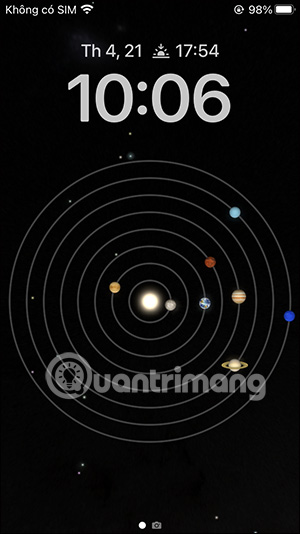
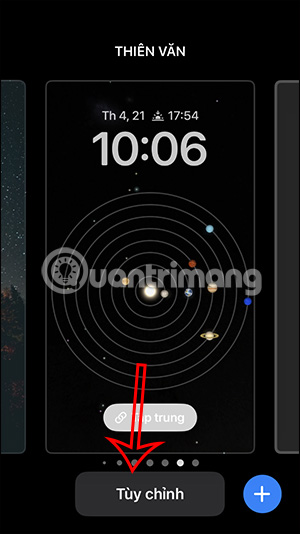
Bước 2:
Lúc này bạn sẽ thấy từng vùng chỉnh sửa trên màn hình khóa, nhấn vào mục đồng hồ để thay đổi lại kiểu đồng hồ trên màn hình khóa iPhone.
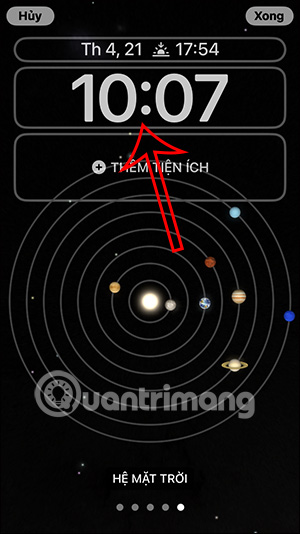
Bước 3:
Đầu tiên bạn sẽ nhìn thấy giao diện chỉnh kiểu đồng hồ với kiểu phông chữ và màu sắc cho đồng hồ. Để đổi kiểu font bạn nhấn vào biểu tượng hình cầu. Bạn sẽ có 3 kiểu font chữ khác nhau.
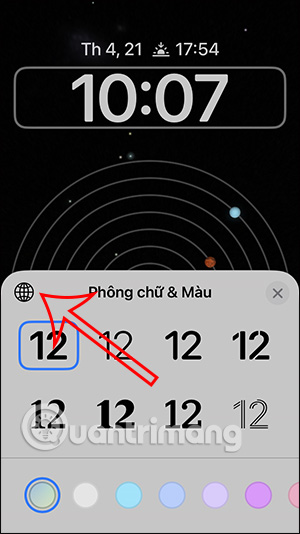
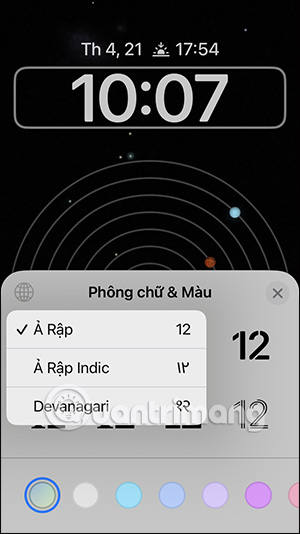
Nhấn vào từng kiểu font chữ để xem đồng hồ hiển thị như thế nào.
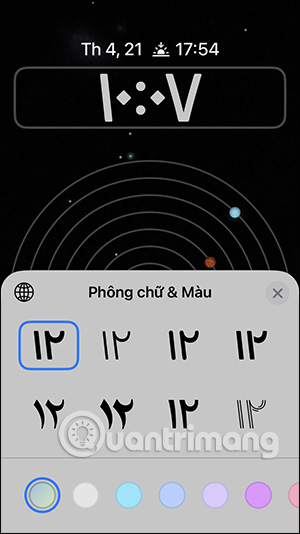
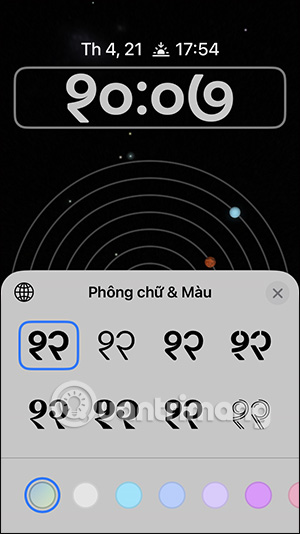
Bước 4:
Tiếp đến ở bên dưới chúng ta sẽ lựa chọn màu sắc cho đồng hồ với những gam màu có sẵn. Khi nhấn chọn vào màu bất kỳ sẽ hiển thị thanh chỉnh gam màu đậm nhạt. Để mở rộng bảng chọn màu, bạn nhấn vào biểu tượng chọn gam màu ở phía cuối.
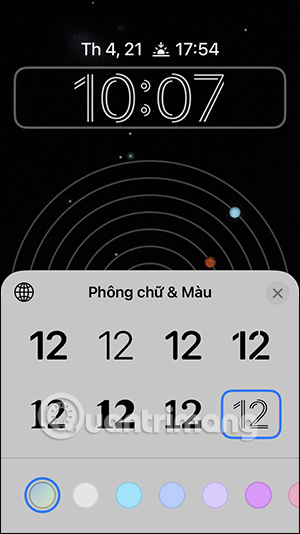
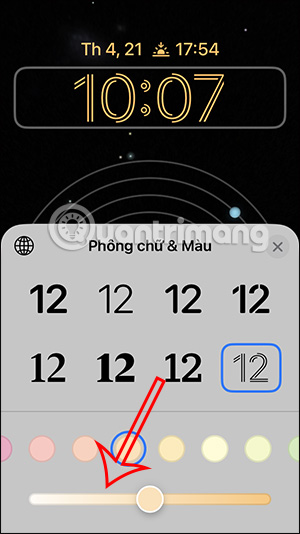
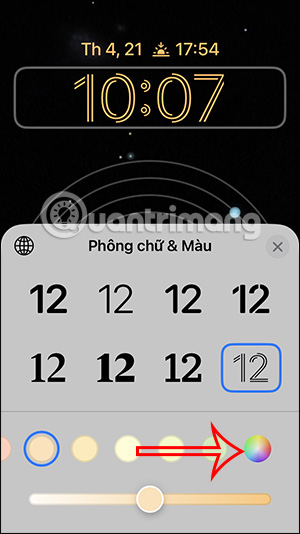
Bước 5:
Chuyển sang giao diện mới để chọn gam màu mới. Tại đây bạn có thể nhập mã màu bất kỳ để tự hiển thị gam màu.
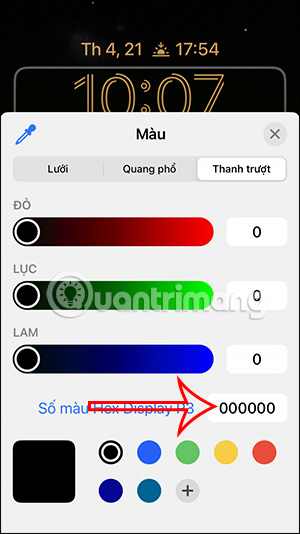
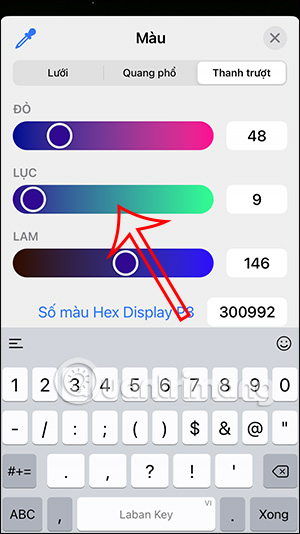
Sau đó điều chỉnh các thanh màu bên trên để chọn được gam màu bạn muốn. Ngoài ra thì chúng ta cũng có thêm mục Quang phổ, Lưới để chọn màu.
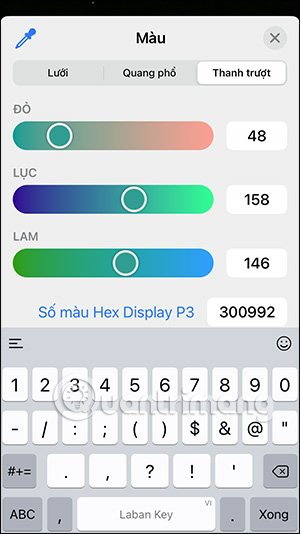
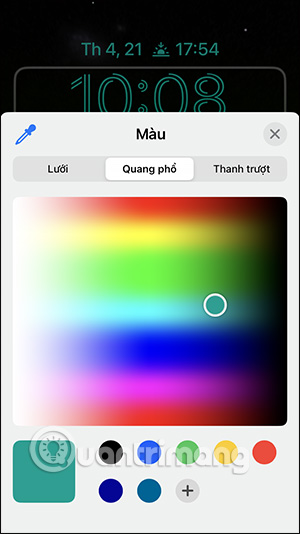
Bước 5:
Sau khi chọn xong gam màu thì quay trở lại giao diện chỉnh đồng hồ màn hình khóa iPhone, tại đây thì bạn vẫn có thể thay đổi lại gam màu theo ý mình hơn, với thanh chỉnh gam màu ở bên dưới.
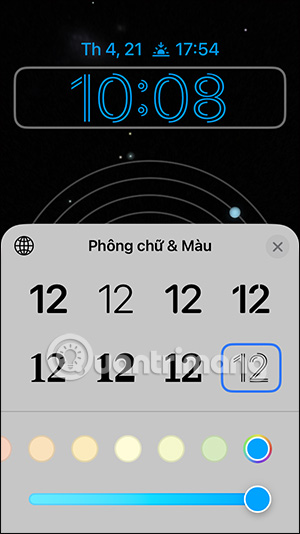
Kết quả cuối cùng đồng hồ màn hình khóa iPhone đã được thay đổi lạ mắt hơn.
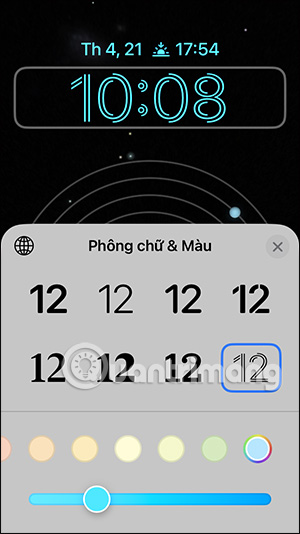
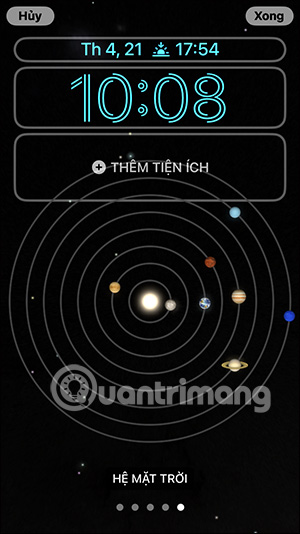
Video hướng dẫn đổi kiểu đồng hồ trên iPhone
Bạn nên đọc
-

Cách cài Facebook widget trên iPhone nhận thông báo nhanh
-

Cách mở album ảnh bất kỳ ngay màn hình chính iPhone
-

Cách xem lịch âm trên màn hình khóa iPhone đơn giản
-

9 widget màn hình khóa iPhone tốt nhất
-

iPhone 14 hay iPhone 14 Pro mang lại nhiều giá trị hơn cho bạn?
-

Cách chụp ảnh tỉ lệ 16:9, chuyển đổi giữa các tỷ lệ khung hình trên iPhone
 Công nghệ
Công nghệ  Windows
Windows  iPhone
iPhone  Android
Android  Học CNTT
Học CNTT  Download
Download  Tiện ích
Tiện ích  Khoa học
Khoa học  Game
Game  Làng CN
Làng CN  Ứng dụng
Ứng dụng 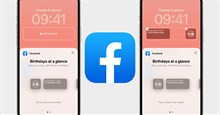

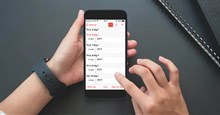
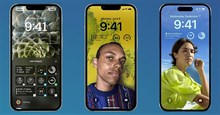







 Linux
Linux  Đồng hồ thông minh
Đồng hồ thông minh  Chụp ảnh - Quay phim
Chụp ảnh - Quay phim  macOS
macOS  Phần cứng
Phần cứng  Thủ thuật SEO
Thủ thuật SEO  Kiến thức cơ bản
Kiến thức cơ bản  Dịch vụ ngân hàng
Dịch vụ ngân hàng  Lập trình
Lập trình  Dịch vụ nhà mạng
Dịch vụ nhà mạng  Dịch vụ công trực tuyến
Dịch vụ công trực tuyến  Nhà thông minh
Nhà thông minh  Quiz công nghệ
Quiz công nghệ  Microsoft Word 2016
Microsoft Word 2016  Microsoft Word 2013
Microsoft Word 2013  Microsoft Word 2007
Microsoft Word 2007  Microsoft Excel 2019
Microsoft Excel 2019  Microsoft Excel 2016
Microsoft Excel 2016  Microsoft PowerPoint 2019
Microsoft PowerPoint 2019  Google Sheets - Trang tính
Google Sheets - Trang tính  Code mẫu
Code mẫu  Photoshop CS6
Photoshop CS6  Photoshop CS5
Photoshop CS5  Lập trình Scratch
Lập trình Scratch  Bootstrap
Bootstrap  Ứng dụng văn phòng
Ứng dụng văn phòng  Tải game
Tải game  Tiện ích hệ thống
Tiện ích hệ thống  Ảnh, đồ họa
Ảnh, đồ họa  Internet
Internet  Bảo mật, Antivirus
Bảo mật, Antivirus  Họp, học trực tuyến
Họp, học trực tuyến  Video, phim, nhạc
Video, phim, nhạc  Giao tiếp, liên lạc, hẹn hò
Giao tiếp, liên lạc, hẹn hò  Hỗ trợ học tập
Hỗ trợ học tập  Máy ảo
Máy ảo  Điện máy
Điện máy  Tủ lạnh
Tủ lạnh  Tivi
Tivi  Điều hòa
Điều hòa  Máy giặt
Máy giặt  Quạt các loại
Quạt các loại  Cuộc sống
Cuộc sống  Kỹ năng
Kỹ năng  Món ngon mỗi ngày
Món ngon mỗi ngày  Làm đẹp
Làm đẹp  Nuôi dạy con
Nuôi dạy con  Chăm sóc Nhà cửa
Chăm sóc Nhà cửa  Du lịch
Du lịch  Halloween
Halloween  Mẹo vặt
Mẹo vặt  Giáng sinh - Noel
Giáng sinh - Noel  Quà tặng
Quà tặng  Giải trí
Giải trí  Là gì?
Là gì?  Nhà đẹp
Nhà đẹp  TOP
TOP  Ô tô, Xe máy
Ô tô, Xe máy  Giấy phép lái xe
Giấy phép lái xe  Tấn công mạng
Tấn công mạng  Chuyện công nghệ
Chuyện công nghệ  Công nghệ mới
Công nghệ mới  Trí tuệ nhân tạo (AI)
Trí tuệ nhân tạo (AI)  Anh tài công nghệ
Anh tài công nghệ  Bình luận công nghệ
Bình luận công nghệ